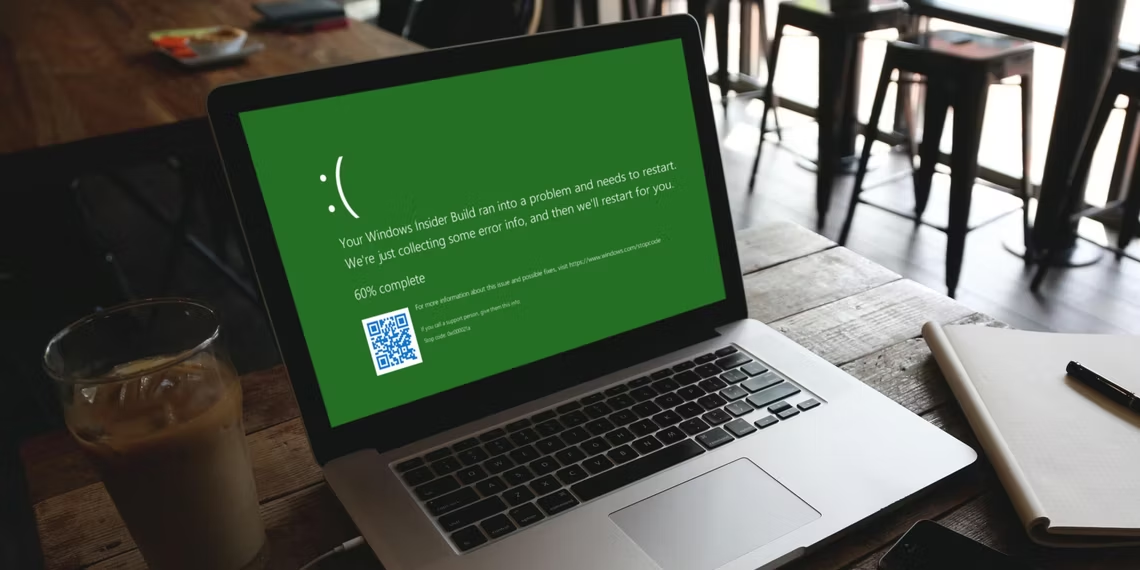
A Tela Verde da Morte (GSoD) é a versão do Windows Insider da nefasta Tela Azul da Morte. Veja como consertar isso.
Ver a Tela Verde da Morte (GSoD) é uma das experiências mais desagradáveis no Windows. Um erro de tela verde não apenas interrompe seu trabalho ou sessão de jogo, mas também pode fazer com que você perca seu progresso.
Aqui está o que o GSoD significa e como você pode corrigi-lo em seu computador com Windows.
O que é a tela verde da morte no Windows 10 e 11?
Quando o seu PC com Windows 10 ou 11 apresenta um erro crítico que impede a operação normal, ele aciona uma tela de erro fatal conhecida como Tela Verde da Morte (GSOD). Esses erros de tela verde ocorrem apenas nas compilações Insider do Windows e são semelhantes aos erros Blue Screen of Death _BSoD) encontrados nas versões padrão do Windows.
Como resultado, a maioria das correções que funcionam para a Tela Azul da Morte também funcionam para a Tela Verde da Morte. Erros de tela verde podem ocorrer por vários motivos, incluindo arquivos de sistema corrompidos, drivers danificados, infecções por malware, hardware defeituoso e muito mais.
Esse tipo de erro geralmente é acompanhado por vários códigos de parada, como KERNEL_SECURITY_CHECK_FAILURE, MANUALLY_INITIATED_CRASH, CRITICAL_PROCESS_DIED, SYSTEM_SERVICE_EXCEPTION, PAGE FAULT IN NON PAGED AREA e muito mais.
Na maioria dos casos, o Windows será reiniciado automaticamente após um erro de tela verde e funcionará perfeitamente. Dessa forma, se você encontrar esse erro apenas uma ou duas vezes, não se preocupe. No entanto, se o erro continuar aparecendo repetidamente, existem algumas etapas que você pode seguir para resolver o problema subjacente.
1. Comece com correções genéricas
Ao solucionar esses problemas no Windows, é sempre uma boa ideia começar com algumas correções genéricas.
- Atualize seus drivers gráficos: Um dos principais fatores que contribuem para erros de tela verde no Windows são drivers gráficos desatualizados ou corrompidos. Na maioria das vezes, você pode corrigir esses problemas atualizando o driver gráfico em seu PC com Windows.
- Execute a Ferramenta de Diagnóstico de Memória: Os erros de tela verde podem ser causados por um problema com a RAM do seu computador. Se for esse o caso, executar a ferramenta integrada de diagnóstico de memória do Windows deve ajudar a resolver o problema subjacente.
- Execute uma verificação SFC: Outra coisa que você deve fazer é executar a verificação do Verificador de arquivos do sistema (SFC) no Windows. Isso deve ajudar a resolver quaisquer problemas causados por arquivos de sistema danificados ou ausentes.
- Verifique se há malware: uma infecção por malware também pode atrapalhar os processos do Windows e fazer com que seu PC encontre erros de tela verde. Para verificar essa possibilidade, você pode verificar se há malware em seu PC usando o PowerShell ou o Windows Defender.
- Desinstale a atualização mais recente do Windows: se os erros de tela verde começaram a aparecer apenas após uma atualização do Windows, a própria atualização pode ser o problema. Nesse caso, desinstalar o Windows Update mais recente deve ajudar.
Se nada disso funcionou, é hora de correções mais complicadas.
2. Desconecte todos os seus dispositivos periféricos
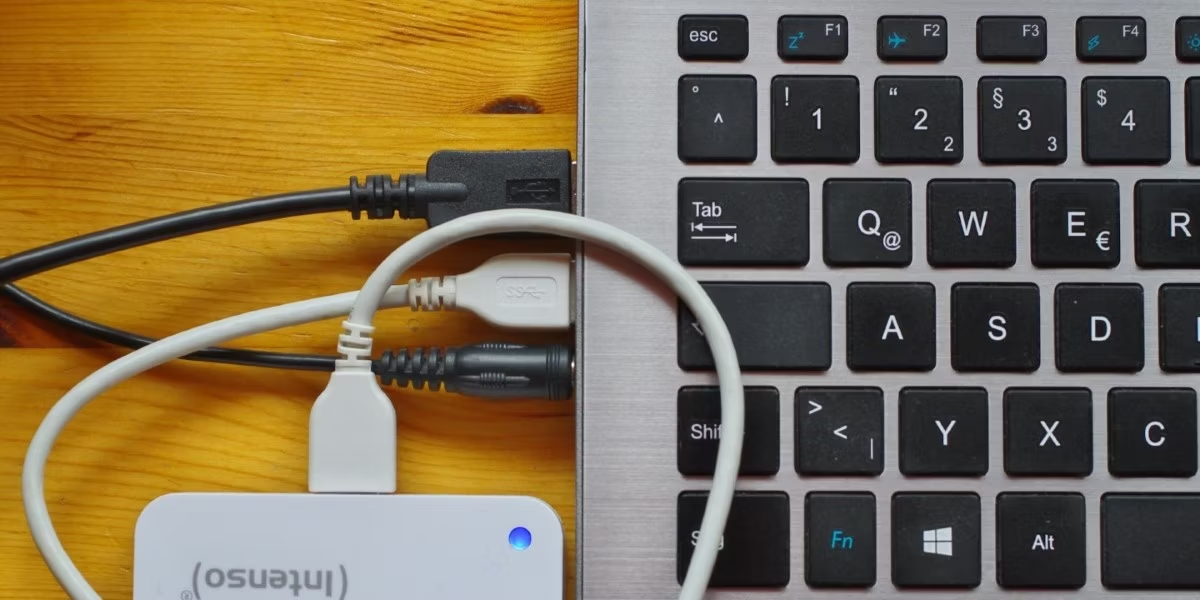
Às vezes, a interferência de dispositivos externos conectados ao seu computador com Windows também pode causar mau funcionamento do Windows e resultar em erros de tela verde. Para investigar essa possibilidade, desconecte todos os seus dispositivos periféricos, como teclado USB, mouse, webcam e outros, e tente usar o PC por algum tempo.
Se isso resolver seu problema, um de seus dispositivos externos pode estar com defeito. Você pode reconectar todos os dispositivos periféricos, um de cada vez, para identificar o que está causando o problema.
3. Desative todos os programas antivírus ativos de terceiros
Há uma chance de que um programa antivírus de terceiros em seu PC esteja com defeito e interrompa os processos do Windows. Para anular essa possibilidade, você pode desativar temporariamente seu programa antivírus.
Para fazer isso, basta clicar com o botão direito do mouse no ícone do programa antivírus na barra de tarefas e selecionar Desativar até que o computador seja reiniciado ou o aplicativo equivalente.
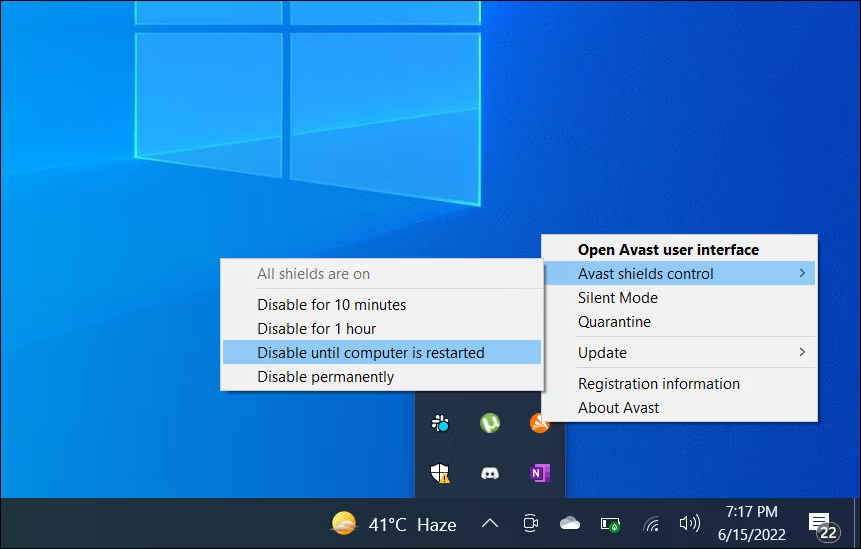
Se esse método funcionar, considere mudar para um programa antivírus de terceiros mais confiável. Se precisar de ajuda para selecionar um, confira os melhores aplicativos antivírus para Windows.
4. Remova aplicativos e programas instalados recentemente
Se desativar o programa antivírus não ajudar, um dos outros aplicativos pode ser responsável pelos erros de tela verde. Como não há uma maneira direta de saber qual aplicativo pode estar causando o problema, você precisará desinstalar todos os aplicativos e programas instalados recentemente, um por um. Veja como você pode fazer isso.
- Pressione Win + I para abrir o aplicativo Configurações.
- Vá para Aplicativos > Aplicativos instalados .
- Clique no menu suspenso ao lado de Classificar por e selecione Data de instalação .
- Clique no ícone do menu de três pontos ao lado do aplicativo ou programa que deseja remover e selecione Desinstalar .
Repita as etapas acima para desinstalar aplicativos ou programas suspeitos instalados recentemente e verifique se isso resolve o problema.
5. Impedir que o seu PC baixe as compilações do Insider Preview
Embora ingressar no Windows Insider Program lhe dê acesso a novos recursos e compilações, eles também podem causar instabilidade do sistema e levar a uma tela verde da morte. Se você não quiser isso, é melhor não instalar as compilações de visualização em seu computador com Windows.
Para parar de receber compilações de visualização no Windows, siga estas etapas:
- Abra o menu Iniciar e clique no ícone em forma de engrenagem para iniciar o aplicativo Configurações.
- Use o painel esquerdo para navegar até a guia Windows Update .
- Clique no Programa Windows Insider à sua direita.
- Clique na opção Parar de obter compilações de visualização para expandi-la.
- Desative a opção ao lado de Cancelar registro deste dispositivo quando a próxima versão do Windows for lançada .
Lembre-se de que seu computador permanecerá em sua compilação atual até que uma compilação oficial mais recente do que a atual seja disponibilizada. Se você quiser sair da compilação de visualização imediatamente, terá que executar uma instalação limpa com a versão mais recente do Windows manualmente.
6. Execute uma instalação limpa do Windows
Executar uma instalação limpa do Windows pode ajudar a corrigir uma infinidade de problemas relacionados ao sistema, incluindo o discutido aqui. No entanto, você deve usar esta opção apenas como último recurso, pois ela apagará tudo em sua unidade e reverterá seu PC com Windows para seu estado padrão.
.Se você decidir prosseguir, reserve um tempo para fazer backup de todos os seus dados no Windows. Em seguida, siga nosso guia sobre como executar uma instalação limpa do Windows .
Chega de erros de tela verde no Windows
Ver um erro de tela verde uma ou duas vezes não é um problema sério, mas você não deve ignorá-lo se ocorrer repetidamente. Na maioria dos casos, uma ou mais das dicas acima devem resolver seu problema. Caso contrário, sua melhor opção é entrar em contato com o suporte técnico da Microsoft para obter mais assistência.
